8 kostenlose Adobe -Premiere -Filtervoreinstellungen zur Verbesserung Ihrer Projekte

- 3091
- 697
- Marleen Weight
Wenn Sie gerade ein Videoprojekt in Adobe Premiere fertig haben, fragen Sie sich vielleicht, welche letzten Schliffe Sie machen könnten, die es noch besser aussehen lassen würden. Möglicherweise sind Sie jedoch mit allen Ihnen zur Verfügung stehenden Auswirkungen überwältigt. Zum Glück gibt es eine Option in der Premiere, die alles viel einfacher machen kann.
Es gibt viele Adobe Premiere -Filter -Voreinstellungen, die Sie kostenlos herunterladen und online laden und in Premiere laden können. Diese Voreinstellungen können unterschiedliche stilistische Effekte in Ihrem Projekt verändern und es sauber, professionell und visuell dynamischer aussehen lassen.
Inhaltsverzeichnis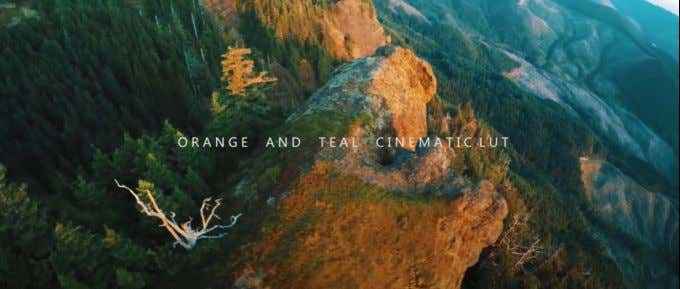
Wenn Sie einen filmischen Look für Ihr Projekt suchen, möchten Sie nach Adobe Premiere -Filtern suchen, die dazu beitragen. Dieses Paket enthält mehrere Look-Tische (LUTS), mit denen Sie leicht ein reichhaltigeres und auffälligeres Video erstellen können.
Retro Preset Pack
Diese Sammlung von Adobe Premiere-Filtervoreinstellungen kann Ihrem Projekt mehrere verschiedene Video-Looks im alten Schulstil verleihen. Wenn Sie versuchen, einen datierten Look zu erzielen, gibt es einen VHS -Filtereffekt, TV -Linien, RGB -Split und weitere sind in diesem Paket erhältlich.
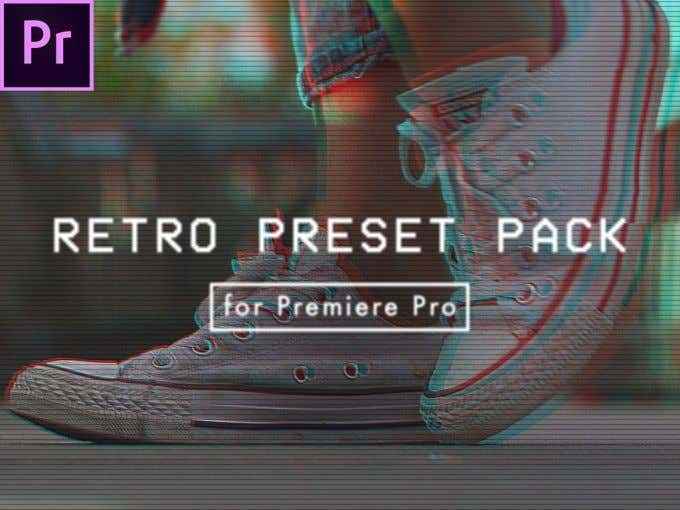
Anstatt eine LUT zu sein, ändern diese Voreinstellungen einfach unterschiedliche Effekte anstelle von Farbe, sodass Sie sie anders laden als eine LUT, durch Ihre Effekte Einstellung.
Regierende Probe Lut
Mit dieser kostenlosen Beispiel -LUT erhalten Sie eine LUT von der Reign -Packung von Bodenkontrolle. Diese sind großartig, um das feindliche Hollywood -Filmgefühl zu bekommen.
Wenn Sie feststellen, dass Sie diese Beispiellut wirklich mögen, können Sie das gesamte Paket für 22 US -Dollar kaufen.99 Wenn Sie einen Premium -Satz von Adobe Premiere -Filtervoreinstellungen wünschen.
30 filmische Luts
Vielleicht sind Sie sich nicht sicher, welche Art von Look Sie von Ihrem fertigen Video haben möchten. Zum Glück haben Sie in diesem Paket eine gute Menge an Optionen zur Auswahl und spielen.
Diese Luts sind alle erstellt, damit Sie einen schönen filmischen Look aus Ihrem Video herausholen können. Es gibt unzählige verschiedene Looks, die Ihre Farben vertiefen, sie reicher machen und wie ein professioneller Film aussehen.
Panoramabläufe
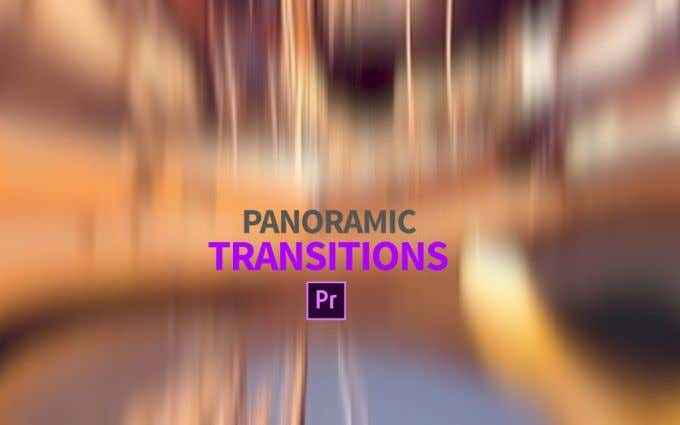
Es sind bereits viele Übergangseffekte in der Adobe Premiere integriert. Wenn Sie jedoch etwas anderes möchten, um Ihr Projekt zum Pop zu bringen, können Sie diese kostenlosen Panorama-Übergänge herunterladen.
Diese erzeugen einen drehenden Fischaugeffekt, um von Clip zu Clip zu wechseln. Sie sind sehr auffällig und verleihen Ihrem Video ein schnelles Gefühl, besonders gut für Musikvideos.
5 Störungseffekte
Die Emulation eines Video -Pannen. Dies ist eine weitere einzigartige Möglichkeit, Ihrem Video etwas Tiefe hinzuzufügen, indem Sie einfach den Effekt herunterladen und einem Clip hinzufügen.

Es kann schwierig sein, realistisch aussehende Fehler in einem Video selbst zu reproduzieren. Wenn Sie Ihrem Projekt jedoch diesen zusätzlichen Kick geben möchten, machen diese Voreinstellungen es einfach. Es gibt auch mehrere zur Auswahl, und Sie können weiter bearbeiten, wie sie innerhalb der Premiere aussehen.
140 Adobe Premiere Luts
Benötigen Sie noch mehr Optionen? In dieser Lut-Packung finden Sie 140 verschiedene Möglichkeiten, Ihre Videoclips zu färben. Egal für welchen Stil Sie sich entscheiden, es ist wahrscheinlich, dass Sie in diesem Pack eine gute Passform finden können.
Wenn Sie einen einzigartigen Look für Ihr Video weiter erstellen möchten, können Sie diese LUTs immer als Ausgangspunkt verwenden und mit den Lumetri-Farbton-Effekten selbst herumspielen.
Textanimationen
Text kann ein wichtiger Teil der Erstellung eines guten Videos sein. Die Art und Weise, wie Sie den Text präsentieren, kann integral.

Dies sind sehr einfache Textanimationen, mit denen Sie stilvolle und einzigartige Text erstellen können, die Ihren Projekt fließen lassen. Der richtige Weg zum Übergangstext zu finden kann frustrierend sein. Daher nehmen diese Adobe Premiere -Filter -Voreinstellungen einen Großteil der Arbeit heraus, was Ihre Bearbeitungszeit viel effizienter macht.
So verwenden Sie heruntergeladene Voreinstellungen in Adobe Premiere
Es ist extrem einfach, alle Voreinstellungen oder Luts herunterzuladen und zu verwenden, die Sie heruntergeladen haben. Dies macht sie zu einem so guten Werkzeug, um innerhalb eines Ihrer Projekte zu verwenden. Die Art und Weise, wie ein Effekt voreingestellt oder eine LUT verwendet wird, unterscheidet sich ein wenig, sodass beide unten erklärt werden.
Wie man ein Effekt voreinstiert
Sobald Sie die voreingestellte, die Sie verwenden möchten, wird es wahrscheinlich in a enthalten sein .zip-Datei. Extrahieren Sie zunächst die Dateien in einen neuen Ordner und wählen Sie einen Ort, um sie zu speichern. Befolgen Sie dann diese Schritte, um die Filtervoreinstellungen in der Premiere zu verwenden.
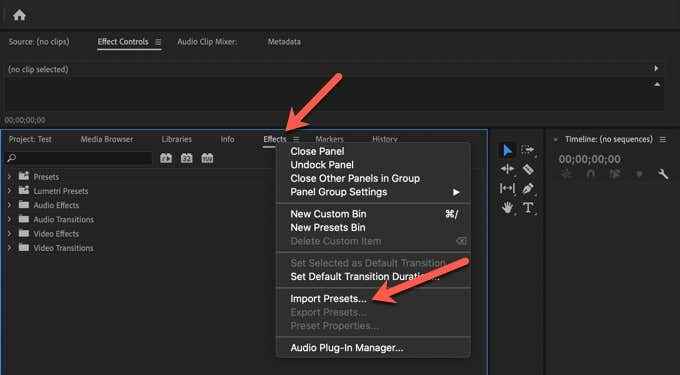
- Klicken Sie in Adobe Premiere mit der rechten Maustaste auf Ihr Effects-Panel. Wählen Voreinstellungen importieren.
- Suchen Sie den Dateiordner und klicken Sie auf das Voreinsatzpaket.
- Sobald sie importiert wurden, können Sie unter Ihrem Effects -Panel auf die Dropdown-.
- Um sie zu verwenden, ziehen Sie einfach eine Voreinstellung auf einen Videoclip ab und lassen Sie sie fallen.
Wie man LUTS benutzt
Ihre heruntergeladene LUT ist wahrscheinlich in einem .RAR-Format, stellen Sie also sicher, dass Sie ein Programm haben, das die Dateien daraus extrahieren kann, wie 7-Zip. Nachdem Sie die Dateien extrahiert haben, befolgen Sie diese Schritte.
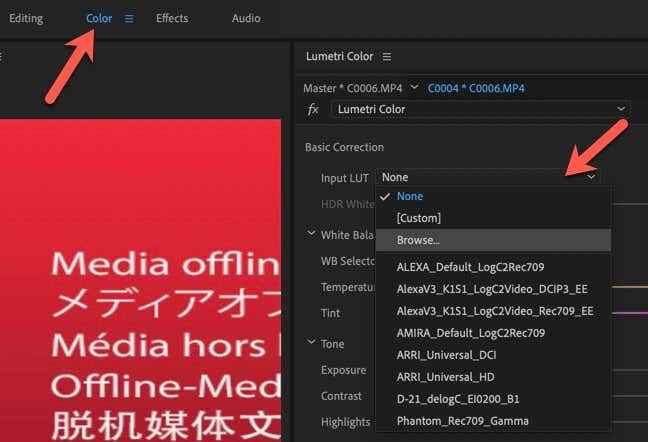
- Finden und öffnen Sie in Premiere das Farbpanel.
- Gehen Sie unter grundlegender Korrektur zum Dropdown -Input -LUT und klicken Sie auf Durchsuche.
- Suchen Sie die LUT, die Sie auf Ihrem Computer verwenden möchten, und wählen Sie sie aus.
- Die LUT wird automatisch auf den von Ihnen bearbeitenden Clip angewendet.
- « So erstellen Sie eine Partition aus Windows Drive Free Space
- So stoppen Sie ein Windows 10 -Update »

